在WPS 2019编辑文档时,部分用户可能误触隐藏功能区导致工具栏消失。如何重现并锁定工具栏?接下来,我们将详细介绍操作步骤。
1、 方法一:在电脑上打开wps2019后,可以看到主界面有菜单栏无工具栏,点击菜单栏上的任意一个菜单按钮;
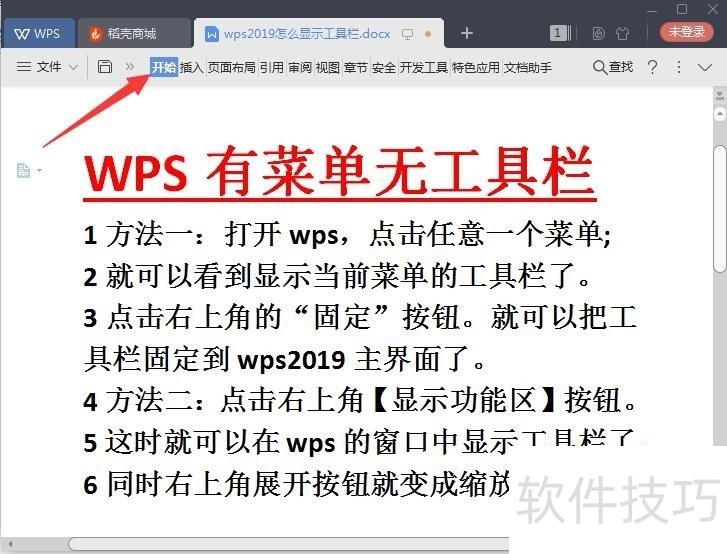
2、 就可以看到显示出当前菜单的工具栏了。
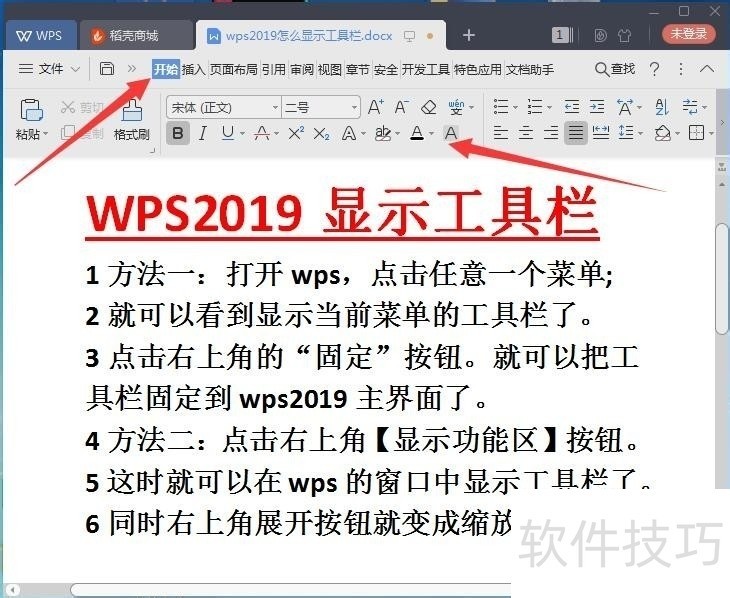
3、 接着我们点击右上角的“固定”按钮。这样就可以把工具栏固定到wps2019主界面了。
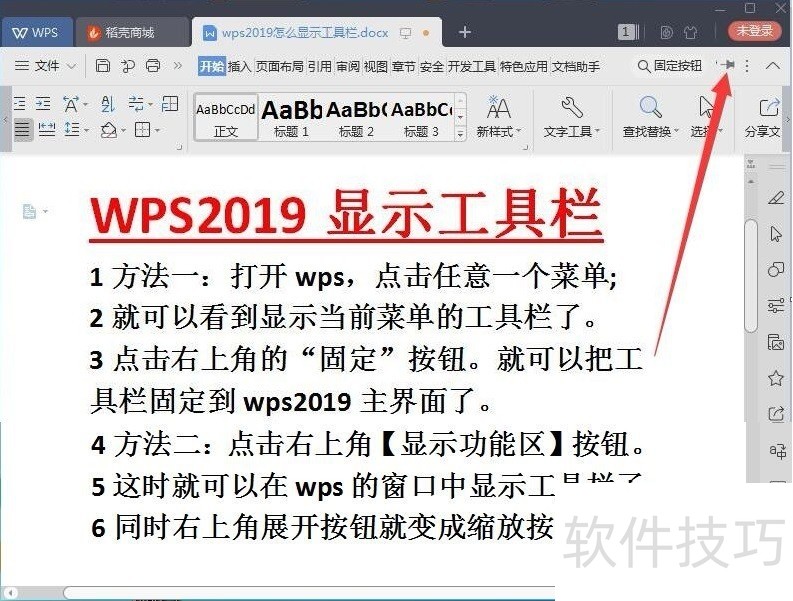
4、 方法二:点击右上角【显示功能区】按钮。即右上角小对勾形状√的按钮。
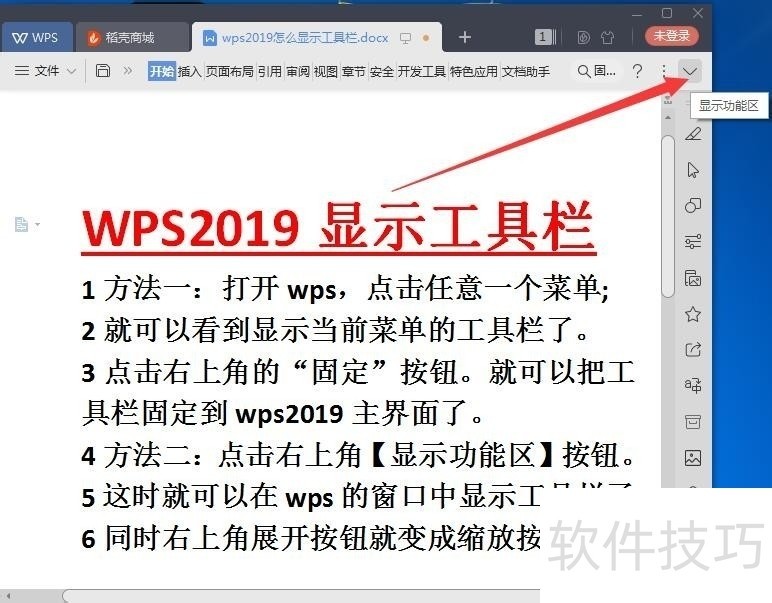
5、 这时就可以在wps2019的窗口中显示出工具栏了。
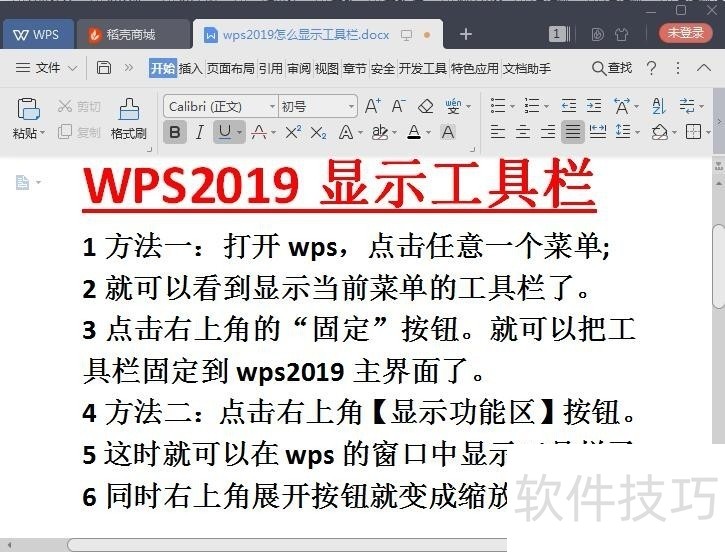
文章标题:WPS2019显示工具栏
文章链接://www.hpwebtech.com/jiqiao/203573.html
为给用户提供更多有价值信息,ZOL下载站整理发布,如果有侵权请联系删除,转载请保留出处。
相关软件推荐
其他类似技巧
- 2024-08-16 22:41:01怎么使用WPS将word快速转换成PDF?
- 2024-08-16 22:40:01WPS文字中的竖排文字怎么置于表格单元格中间
- 2024-08-16 22:37:02WPS2019显示工具栏
- 2024-08-16 22:35:02wps表格不足位数如何在前面补零并改为文本格式
- 2024-08-16 22:34:02wps怎么查看共享过的文档
- 2024-08-16 22:30:02WPS文档表格如此好用之“快速知道有多少行”
- 2024-08-16 22:29:01WPS中word页边距怎么调节大小?
- 2024-08-16 22:28:02WPS怎样找到图片加水印
- 2024-08-16 22:23:02WPS2019Word文档怎么保存为图片格式?
- 2024-08-16 22:19:02在WPS文档中插入右弧形箭头
金山WPS Office软件简介
WPS大大增强用户易用性,供用户根据特定的需求选择使用,并给第三方的插件开发提供便利。ZOL提供wps官方下载免费完整版。软件特性:办公, 由此开始新增首页, 方便您找到常用的办公软件和服务。需要到”WPS云文档”找文件? 不用打开资源管理器, 直接在 WPS 首页里打开就行。当然也少不了最近使用的各类文档和各种工作状... 详细介绍»









